扫描全能王是一款功能强大的手机扫描工具,它不仅能够实现高清扫描和图像处理,还支持多页扫描,方便用户快速整理和归档文件。本文将详细介绍如何使用扫描全能王进行多页扫描,帮助用户高效完成工作任务。
在进行多页扫描之前,请确保你已经安装了最新版本的扫描全能王app,并且手机摄像头功能正常。此外,确保你要扫描的文件整洁、清晰,以便于扫描和识别。
1. 打开app:在手机桌面找到扫描全能王app图标,点击打开。
2. 登录账户:如果还没有登录,可以使用手机号、邮箱或其他第三方账号进行登录,以便享受更多功能和云存储服务。
1. 选择连续拍摄模式:
- 登录后,点击首页的“相机”图标进入扫描界面。
- 在扫描界面下方,选择“连续拍摄”模式。这一模式允许你拍摄多张图片,并自动合并为一份多页文档。
2. 拍摄文件:
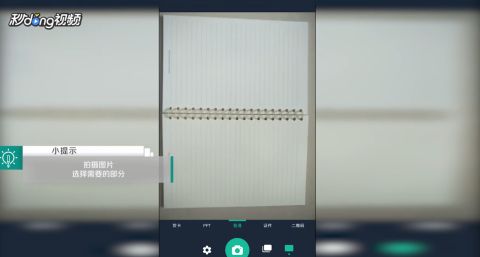
- 将第一张文件放置在平整的表面上,确保光线充足且文件无阴影。
- 对准文件,点击屏幕上的“拍照”按钮进行拍摄。
- 拍摄完成后,将纸张更换为下一张文件,再次点击“拍照”按钮。重复此步骤,直到所有文件都拍摄完毕。
3. 查看和调整图片:
- 拍摄完成后,点击屏幕右下角的缩略图查看已拍摄的图片。
- 如果需要调整图片顺序或删除某张图片,可以在此界面进行编辑。
4. 生成多页文档:
- 确认所有图片无误后,点击屏幕右下角的“✔”图标,app将自动将图片合并为一份多页文档。
- 此时,你可以对文档进行命名、添加水印、手写批注等操作,以满足个性化需求。
在扫描过程中,你还可以根据需要调整扫描参数,以获得更好的扫描效果。例如:
- 分辨率:选择适当的分辨率,以平衡扫描速度和文件清晰度。
- 颜色模式:根据需要选择黑白、灰度或彩色模式。
- 扫描格式:选择pdf、jpeg等格式,以满足不同的文件存储和分享需求。
1. 保存文档:
- 完成扫描后,点击“保存”按钮,将文档保存到手机本地或云存储服务中。
- 建议将文档保存在易于查找的位置,并命名清晰,以便后续使用。
2. 分享文档:

- 扫描全能王支持多种分享方式,包括邮件、链接、社交媒体等。
- 点击“分享”按钮,选择你想要分享的方式,并输入收件人信息,即可将文档发送给其他人。
通过以上步骤,你可以轻松使用扫描全能王进行多页扫描,将纸质文件快速转化为电子文档。扫描全能王不仅操作简单、功能强大,还支持多种扫描参数设置和分享方式,满足用户多样化的需求。无论是办公人士、学生还是其他需要频繁扫描文件的用户,都可以通过扫描全能王提高工作效率和文件管理效率。
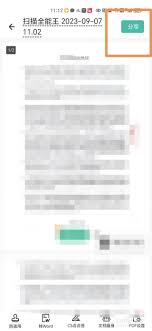
在当今数字化的时代,扫描全能王作为一款高效便捷的文档管理工具,广受用户欢迎。它不仅可以帮助我们快速扫描、保存和编辑文档,还能轻松地将这些文档分享给微信好友。接下来,我们将详细介绍如何将扫描全能王中的文档发送到微信。一、准备工作首先,确保你的手机上已经安装了扫描
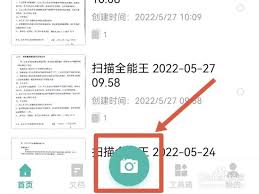
在数字化办公和学习的过程中,我们经常需要使用各种工具来提高效率。扫描全能王就是这样一款集成了多种功能的应用程序,它可以帮助用户快速地将纸质文件转化为电子版。然而,在某些情况下,你可能需要将这些电子化的文档进一步处理,比如将其转换为jpg格式以便于分享或存储。本
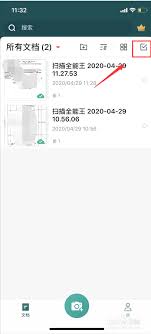
扫描全能王是一款功能强大的文档处理软件,它不仅能进行高品质扫描,还支持多种文档格式转换和分享。如果你需要将扫描全能王中的文档以文件形式发送给他人,以下是详细步骤,帮助你轻松完成这一操作。一、准备工作首先,确保你的设备上已经安装了扫描全能王应用,并且已经扫描或存
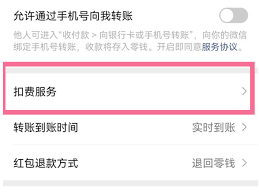
在日常使用中,很多用户会选择扫描全能王这款应用来满足其文档扫描和管理需求。为了方便,一些用户会选择开启微信自动续费功能。然而,当用户不再需要这项服务时,关闭微信自动续费就显得尤为重要。以下将详细介绍如何关闭扫描全能王在微信上的自动续费功能。方法一:通过微信支付
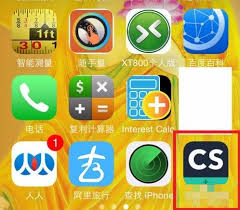
在当今这个数字化时代,无论是工作还是学习,我们都会遇到需要将纸质文件转换为电子文档的情况。cs扫描全能王是一款非常实用的手机应用程序,它能够帮助用户轻松地将纸质文件转化为高质量的pdf或图片格式,极大地提高了工作效率和学习效率。本文将从安装与注册、基本功能介绍

在数字化学习日益普及的今天,很多学生和教育工作者都在寻找能够快速、准确地从纸质资料中提取文字信息的工具。扫描全能王(camscanner)就是这样一款应用广泛的应用程序,它不仅可以将纸质文档转换成电子版,还提供了强大的ocr(光学字符识别)功能,帮助用户轻松提

时间:2024/12/05
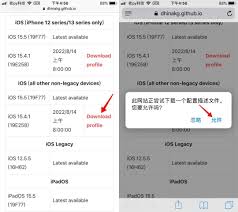
时间:2024/12/05
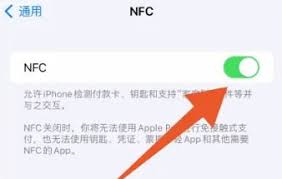
时间:2024/12/05

时间:2024/12/04
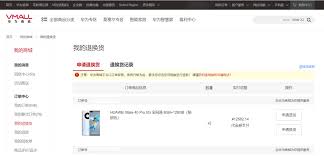
时间:2024/12/04
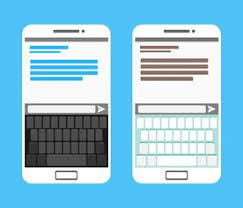
时间:2024/12/04
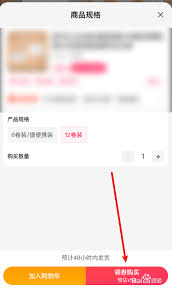
时间:2024/12/04
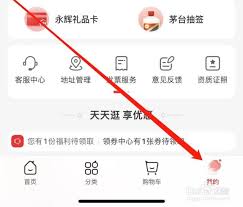
时间:2024/12/04

时间:2024/12/03

时间:2024/12/03